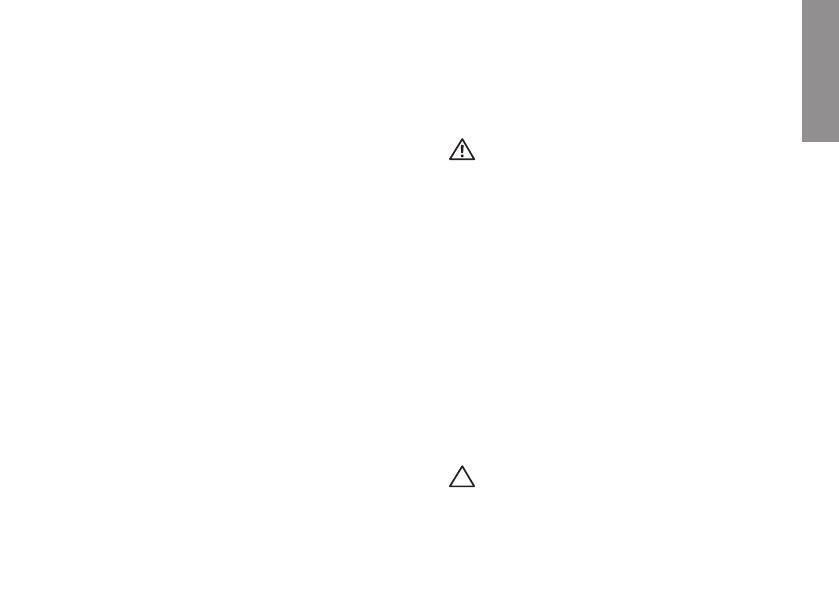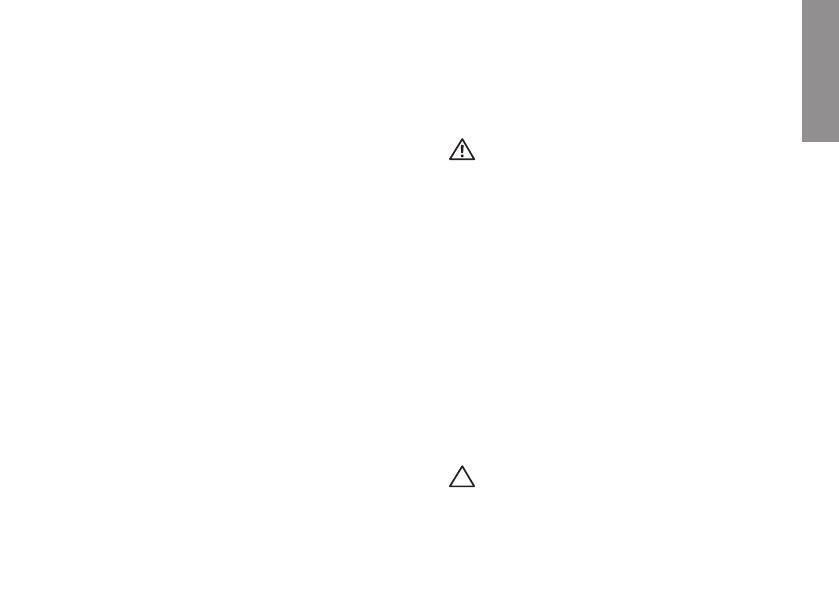
В данном разделе содержатся сведения,
касающиеся настройки портативных
компьютеров Inspiron
™
.
Установите компьютер на ровную
поверхность и убедитесь в наличии
удобного доступа к источнику питания и
достаточной вентиляции.
Ограничение потока воздуха вокруг
переносного компьютера Inspiron может
привести к перегреву. Во избежание
перегрева расстояние от компьютера до
ближайшей стенки/перегородки сзади
должно быть не менее 10,2 см, а со всех
остальных сторон — не менее 5,1 см.
Запрещается помещать включенный
компьютер в ограниченное пространство,
например в шкаф или ящик стола.
INSPIRON